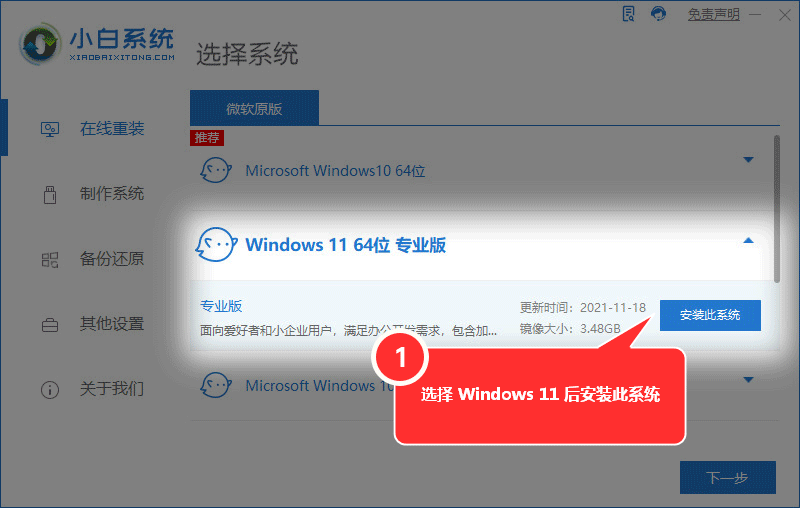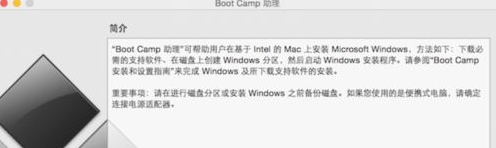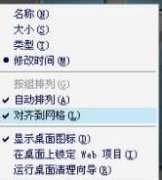最近许多小伙伴都升级了Windows11操作系统,但是部分华硕主板的电脑用户在升级的时候电脑提示需要开启安全启动,那么在华硕主板的电脑中要怎么开启安全启动呢?下面小编就带着大家一起看看吧!
1、先点击上方简体中文将bios设置界面改为中文,然后按下“F7”进入高级设置
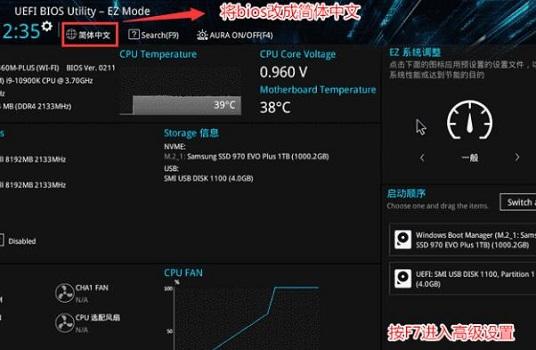
2、然后找到下方的“安全启动菜单”选择进入。
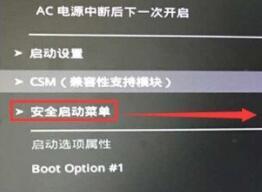
3、接着在安全启动菜单中点击“密钥管理”
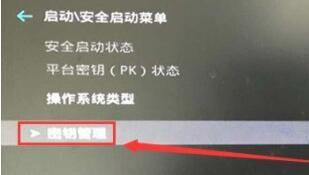
4、最后只要选择“安装默认安全启动密钥”等待安装完成就可以了。
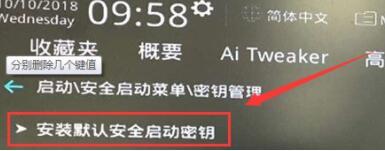
如何安装win11?看这里,直接安装无需顾虑微软推送的升级限制